[Å] iPhoneホームボタン限界!「Assistive Touch」の使い方、ON/OFF切替方法も紹介
![[Å] iPhoneホームボタン限界!「Assistive Touch」を使った、ON/OFF切替方法も紹介 [Å] iPhoneホームボタン限界!「Assistive Touch」を使った、ON/OFF切替方法も紹介](http://webmemo.biz/wp-content/uploads/eye-assistivetouch.jpg)
203:365 by stormwarning.
どうも、あかめ(@mk_mizuho)です❦ 久しぶりにiPhoneネタ。私が肌身離さず愛用しているのはiPhoneの「4」。言うまでもなくホームボタンがダメ。反応悪すぎる。。でも「AssistiveTouch」を以前も使ってたことあるのに久しぶりに使ってめちゃ感動。さらに「AssistiveTouch」の切り替え機能も使うと良い感じ!
追加記事情報(2012.9.5)
iOS6になってAssistive Touchの機能がさらにパワーアップしていたので変わったところをまとめました。
[Å] ホームボタンが効かない人に便利な「Assistive Touch」がiOS6になって変わったこと | あかめ女子のWebメモ
「AssistiveTouch」とは?
「Assistive Touch」の設定にはこう書いてあった。
Assistive Touch機能により、画面をタッチすることが困難な場合や支援アクセサリが必要な場合にもiPhoneを使用できるようになります。
ユニバーサルに使えるものを目指しているのかな?私のようにホームボタンが使えなくなってきている人には大変助かる機能。
設定方法
設定アプリ→「一般」→「アクセシビリティ」
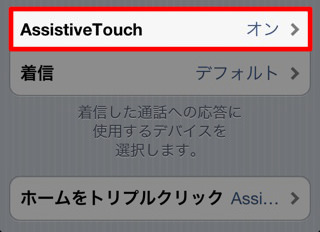
何ができるか?
iPhoneデバイスで使うホームボタン、これを擬似的に作り出すというお話。
これを押すと
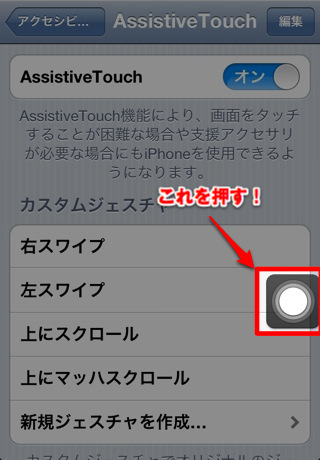
色々な機能が使用可能。
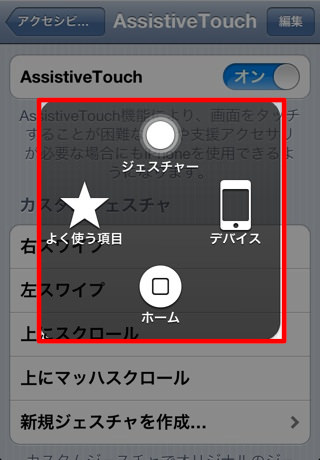
ホームボタンは最強
中でも最強なのは「ホーム」。言うまでもなくホーム画面に戻るボタン。
何かアプリを立ち上げている時に使用すれば「ホーム画面に戻る」。
ホーム画面の時に押せば「ホーム画面1ページ目まで戻る」。
iPhone自体のホームボタンの効きが最悪的に悪いので最強のサポートツール。ホームボタンを大切にしたい方にもかなりおすすめの方法。
その他の機能も紹介
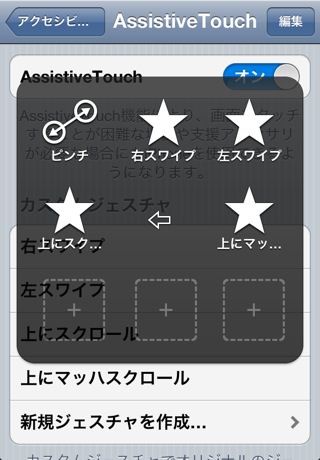
設定のところで自分の好きな動きを登録可能。
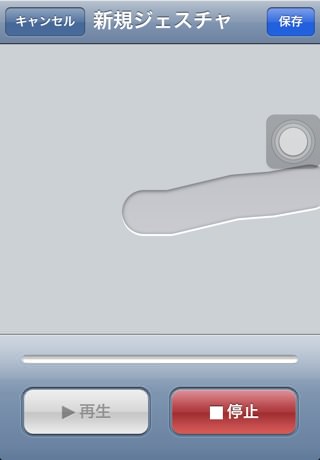
▲左から右へのスワイプ書いた
ボタンは1タップだけどスクロール動作やスワイプ動作をしているのと同じになる。
左スワイプなどを登録しておけば電子書籍を読む際ページめくりのスワイプをしないでもボタンタップでページがめくれるようになる。
ジェスチャー
数字の番号が指の数。
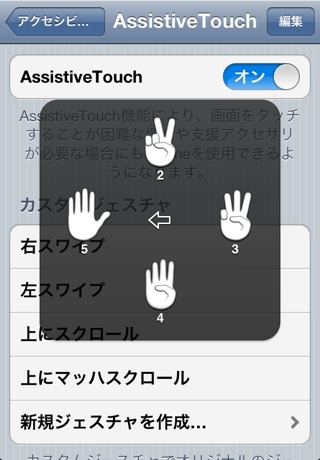
4のジェスチャーを選択するとこうなる。
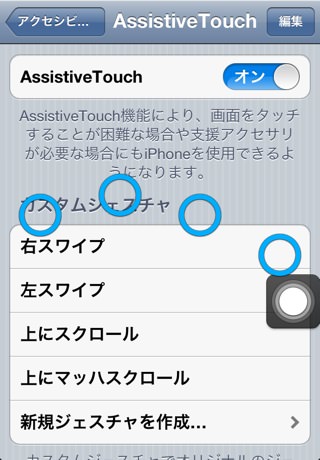
指1本のタップなんだけど4本でタップしているのと同じになる。
デバイス
こんな感じの機能を簡単に呼び出せる。
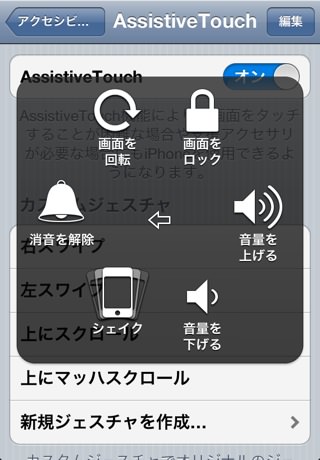
「AssistiveTouch」のON/OFFの切り替え方法
iPhoneネタを紹介する時、結構スクリーンショットを撮ることが多い。
「AssistiveTouchボタン」が画像に映り込むのが嫌なのでいちいち「設定アプリ」からON/OFFを切り替えなければならなかった。
でもね、iPhoneデバイス自体の「ホームボタン」を3回押せば「AssistiveTouch」のON/OFFの切り替えが出来ることに気づいた!
切替える!
設定アプリ→「一般」→「アクセシビリティ」→下の方にある「ホームをトリプルクリック」を使用。
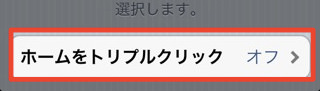
次にここを選択。
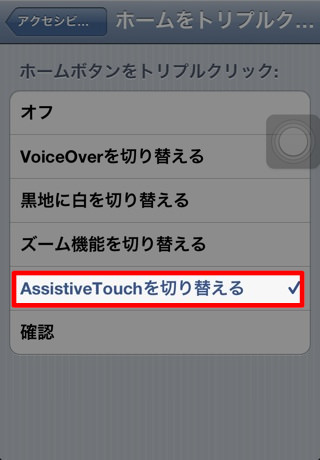
これでいつでも「AssistiveTouch」のON/OFFの切り替えが可能。
スクリーンショットを撮る時は「AssistiveTouch」のボタンをトリプルタップで隠して撮影。
普段ブラウジングしている時でも今は邪魔っていう時もあるはず。
そういう時にiPhoneデバイスのホームボタンを3回クリック。消える。表示したくなったらまたトリプルクリック。
*「AssistiveTouch」を非表示にしたあと表示する際、トリプルタップを押してもボタンが現れない時がある。その場合は開いているアプリの画面を上下とかに動かすとふわん!って現れる。
さいごに
最初邪魔かなって思ったけど、やはりホームボタンを気軽に押せるようになったのはかなり嬉しい!1ページ目に戻るのだって、私のiPhoneじゃ効きが悪いからグイっとホームボタンを押さないといけなかった。それがこの度解決!本当楽。力もいらないし、ボタンの移動も滑らか。新しいiPhoneが出るまで我慢だな。ボタンの表示・非表示が出来ることを知って感激したのでシェア。ではではーあかめ(@mk_mizuho)をよろしくお願いします。
追加記事情報(2012.9.5)
iOS6になってAssistive Touchの機能がさらにパワーアップしていたので変わったところをまとめました。
[Å] ホームボタンが効かない人に便利な「Assistive Touch」がiOS6になって変わったこと | あかめ女子のWebメモ
\ この情報を周りの人にも教える /
![[Å] iPhoneホームボタン限界!「Assistive Touch」を使った、ON/OFF切替方法も紹介](http://webmemo.biz/wp-content/uploads/eye-assistivetouch-340x200.jpg)
[Å] iPhoneホームボタン限界!「Assistive Touch」の使い方、ON/OFF切替方法も紹介
この記事が気に入った方はいいね!で
更新情報を受け取る!





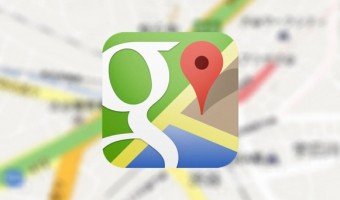



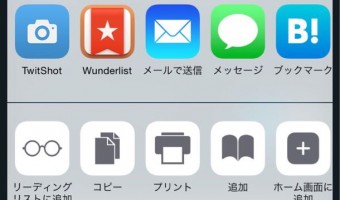
![[Å] 電源OFF不要!意外と知らないiPhoneアプリを一気に強制終了する方法](http://webmemo.biz/wp-content/uploads/eye-iphone-off-340x189.jpg)



![[Å] 脱迷子!!iPhone版Googleマップが回転しない時の設定方法 [Å] 脱迷子!!iPhone版Googleマップが回転しない時の設定方法](http://webmemo.biz/wp-content/uploads/wordpress-popular-posts/6811-first_image-90x90.jpg)
![[Å]カギ括弧だけじゃない、その他よく使う[カッコ]も/スラッシュ、←矢印だって簡略入力化! [Å]カギ括弧だけじゃない、その他よく使う[カッコ]も/スラッシュ、←矢印だって簡略入力化!](http://webmemo.biz/wp-content/uploads/wordpress-popular-posts/2416-first_image-90x90.jpg)
![[Å] iPhoneで☻(黒スマイリー)を表示させる方法!☻が出ない方ぜひ。 [Å] iPhoneで☻(黒スマイリー)を表示させる方法!☻が出ない方ぜひ。](http://webmemo.biz/wp-content/uploads/wordpress-popular-posts/1156-first_image-90x90.jpg)
![[Å] 送信者の名前ではなくアドレスが表示されるiPhoneのメールアドレスを変更する方法! [Å] 送信者の名前ではなくアドレスが表示されるiPhoneのメールアドレスを変更する方法!](http://webmemo.biz/wp-content/uploads/wordpress-popular-posts/986-first_image-90x90.jpg)